ApowerMirror là phần mềm điều khiển thiết bị di động giúp bạn tạo hình ảnh phản chiếu từ điện thoại lên máy tính. Phần mềm Apowersoft ApowerMirror giúp bạn dễ dàng điều khiển màn hình Android từ PC, truyền trực tiếp iPhone hay Android của bạn sang PC trong thời gian thực. ApowerMirror là một ứng dụng phản chiếu màn hình cho cả thiết bị iOS và Android, với khả năng tương thích hoàn toàn cho Windows và Mac.
Bạn đang đọc: Chia sẻ màn hình điện thoại lên máy tính bằng ApowerMirror
Với các thiết bị Android 5.0 trở lên có hỗ trợ Chromecast, bạn có thể cài đặt chương trình này để chia sẻ màn hình với PC. Bất kỳ thiết bị iOS nào có khả năng AirPlay cũng có thể hiển thị màn hình điện thoại di động trên máy tính bằng công cụ này.

1. Các tính năng chính trên ApowerMirror
- Chia sẻ màn hình điện thoại (Android/iOS) lên máy tính, máy chiếu, TV thông minh
- Hỗ trợ tương tác với bàn phím và chuột.
- Nhận thông báo SMS, cuộc gọi, email…ngay trên máy tính.
- Chụp hoặc quay phim màn hình điện thoại ngay trên máy tính.
- Hỗ trợ gửi tin nhắn, soạn email…ngay trên máy tính.
2. Hướng dẫn cài đặt ApowerMirror
Bước 1: Cài đặt ApowerMirror ngay trên smartphone thông qua đường dẫn sau:
- ApowerMirror Android
- ApowerMirror iOS
Bước 2: Cài đặt ApowerMirror trên máy tính (Windows hoặc MAC) thông qua đường dẫn sau:
- Download ApowerMirror
Cách cài đặt khá đơn giản, bạn chỉ cần mở file vừa tải về >Nhấn Next >Tiếp tục nhấn OK để xác nhận là xong!
Cài đặt và crack:
1 – Giải nén và cài đặt phần mềm
2 – Thoát sau khi cài xong và ngắt kết nối Internet (quan trọng)
3 – Sao chép File Crack vào mục cài đặt phần mềm. Mặc định:
C:Program Files (x86)ApowersoftApowerMirror
4 – Chặn phần mềm bằng Firewall và tắt cập nhật tự động. (quan trọng)
5 – Hoàn thành.
3. Chia sẻ màn hình điện thoại lên máy tính thông qua Wifi
Bước 1: Khởi động đồng thời ứng dụng ApowerMirror ngay trên cả điện thoại và máy tính. Tất nhiên bạn phải đảm bảo yêu cầu tối thiểu là 2 thiết bị này đều kết nối chung với 1 mạng Internet hoặc Wi-Fi.
Bước 2: Trên điện thoại, bạn chọn vào biểu tượng “Kết nối”, sau đó chờ trong giây lát để ứng dụng tìm kiếm kết nối với máy tính. Sau khi hoàn tất, bạn chọn tiếp vào “Tên máy tính” cần kết nối. Hoặc bạn cũng có thể kết nối bằng mã pin (PIN code) hoặc kết nối thông qua QR code.
Tìm hiểu thêm: Hướng dẫn tải và tạo lịch làm việc trên Desktop Calendar chi tiết nhất 2021
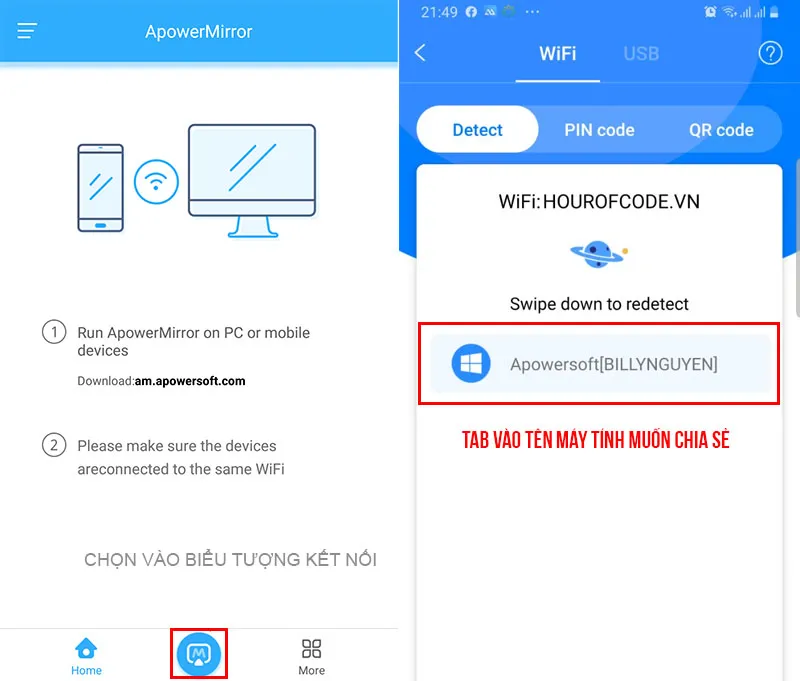
Bước 3: Bấm vào Mirror Phone to PC để chia sẻ màn hình điện thoại lên máy tính
- 1 Mirror Phone to PC: Chia sẻ màn hình điện thoại lên máy tính
- 2 Mirror PC to Phone: Chia sẻ màn hình máy tính lên điện thoại
- 3 Powerpoint remote control: Điều khiển slide Powerpoint
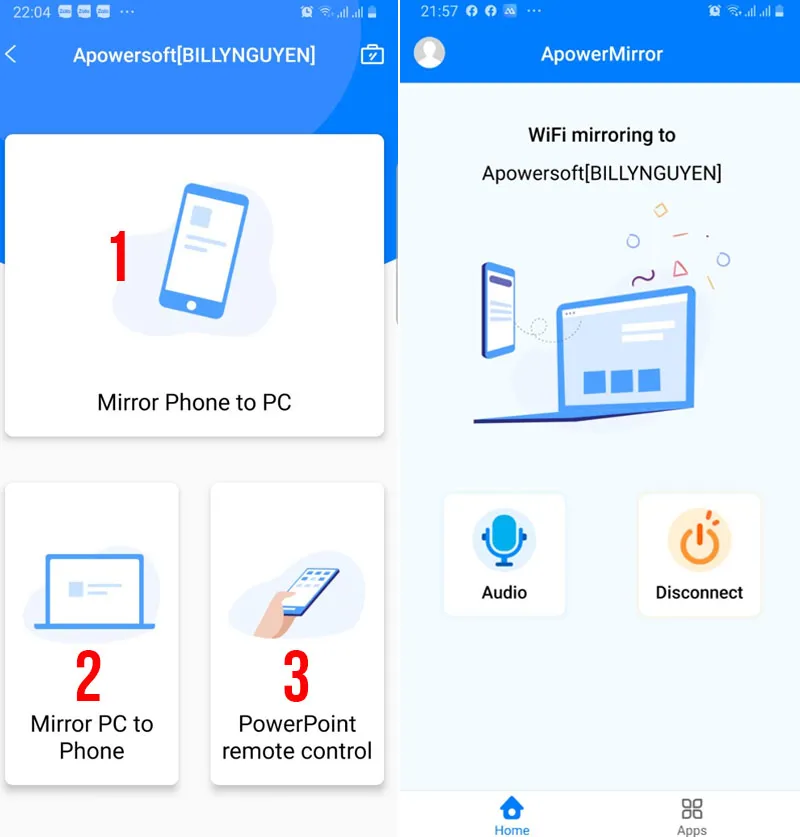
>>>>>Xem thêm: Hướng dẫn livestream từ Zoom lên Facebook
Sau khi kết nối thành công, bạn có thể truyền trực tiếp hình ảnh, video hay nội dung cá nhân từ màn hình điện thoại sang màn hình lớn hơn là máy tính.
Lưu ý: Tính năng kết nối thông qua Wi-Fi chỉ hỗ trợ truyền tải hình ảnh từ màn hình smartphone lên máy tính, chứ không giúp bạn tương tác với điện thoại thông qua chuột hay bàn phím.
Bạn cũng có thể dễ dàng chia sẻ màn hình điện thoại lên máy tính bằng cách sử dụng cable USB, thao tác này đơn giản nên bạn có thể tự tìm hiểu nhé.
Chúc bạn có những trải nghiệm thú vị cùng với ApowerMirror. Ngoài ra bạn cũng có thể tham khảo thêm một số phần mềm khác như Lonely screen hoặc Miracast…
Tham khảo thêm: Những tính năng mới cập nhật trên Windows 10
Billy Nguyễn

